很多发烧友家中有投影仪和 Xbox,就需要连接它们。那么,如何将 Xbox 连接到投影仪?
如何使用 HDMI 将 Xbox 连接到投影仪

要使用 HDMI 线缆将 Xbox 连接到投影仪,请将特定线缆的一端连接到 Xbox 背面的 HDMI 端口,将线缆的另一端连接到投影仪的 HDMI 端口。
确保您所做的连接接口都插紧,否则您将体验到失真的结果。如果它不起作用,请检查设备的链接、电缆或 HDMI 端口。
有些人使用的没有 HDMI 端口的旧游戏投影仪。如果您的投影仪没有 HDMI 端口,您可以使用 VGA 电缆或 S-Video 电缆。
如何使用 VGA 线将 Xbox 连接到投影仪?

要使用 VGA 电缆将 Xbox 连接到投影仪,请将电缆的一端连接到 Xbox 背面的 VGA 端口,另一端连接到投影仪上的 VGA 端口。
此过程与连接 HDMI 电缆完全相同。除了电缆和端口外,没有任何区别。
VGA 连接是用于多媒体的旧式有线连接类型之一。而现代投影仪大多是没有这种接口的。还有其他方法可以连接Xbox吗?
如何使用 S-Video 电缆将 Xbox 连接到投影仪?

使用 S-Video 电缆是将 Xbox 连接到投影仪的另一种选择。这个过程和我们上面解释的一样。
要使用 S-Video 电缆将 Xbox 连接到投影仪,只需将该电缆的一端连接到 Xbox 背面的 S-Video 端口,另一端连接到投影仪上的 S-Video 端口。
完成所有连接后,您将需要进行一些重要的调整。这些调整可确保您的设备完美连接和工作。那么,需要做哪些调整呢?
将 Xbox 连接到投影仪的详细步骤

第 1 步:使用您喜欢的任何电缆(HDMI、VGA 或 S-Video)
第 2 步:将电缆的一端连接到 Xbox 的背面
第 3 步:现在,将该电缆的另一端连接到投影仪上的相应端口
第 4 步:始终紧密连接以避免能量耗散
第 5 步:按下 Xbox 控制器上的菜单按钮
第 6 步:从菜单中选择设置
第 7 步:在“设置”中,选择“显示和声音”
第 8 步:然后选择视频输出
第 9 步:最后,根据您使用的电缆类型选择 HDMI/VGA/S-Video接口连接。
总结
本文就是如何将 Xbox 连接到投影仪的详细指南。这可能是在大屏幕上享受游戏的最佳选择。但如果您的投影仪不支持 HDMI,您可以使用 VGA 或 S-Video 电缆。只需确保您拥有具有卓越功能的合适设备即可。